- 系统
- 教程
- 软件
- 安卓
时间:2020-05-16 来源:u小马 访问:次
谷歌浏览器(Google Chrome)在最新的版本 81 中加入了"标签分组"功能(Tab Groups)。微软最新的 Microsoft Edge 也是如此,下面就说下如何开启这个功能。
实现步骤:
1.在你的浏览器地址栏里输入并设定「Enabled」:
Chrome 浏览器输入:chrome://flags/#tab-groups
Edge 浏览器输入:edge://flags/#tab-groups
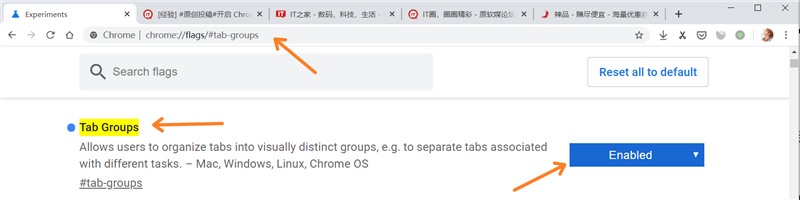
设定后需要重启浏览器,以生效。
2.重启浏览器之后我们就可以在标签上右键选择"添加到新组"或"添加到现有组"(也可以用鼠标拖动进去)如图所示:
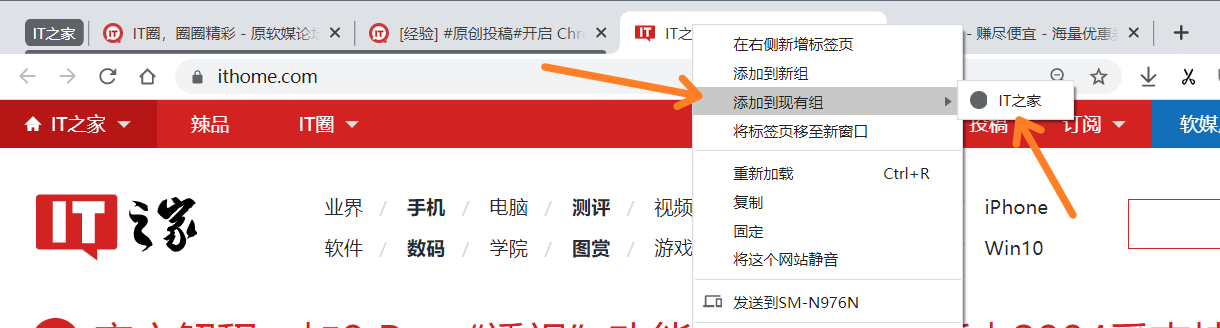
3.最后我们来定义下组的"颜色"和"名字",只要点击改组的"圆点"即可,然后如图所示:
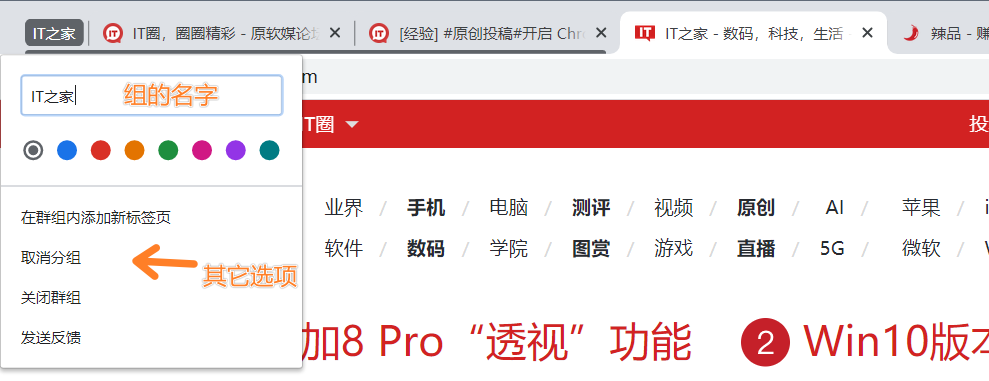
当我们拖动一个分组后就可以拖动所有分页,是不是很方便呢?
PS:有网友提到:“这个 flag 在预览版的 Edge 中已经被砍,建议在快捷方式中加命令来启用功能的,以防 flag 被砍导致该设置失效”
那么在 微软的 Edge 的快捷方式中的目标里的尾部添加参数 --enable-features=TabGroups 即可开启
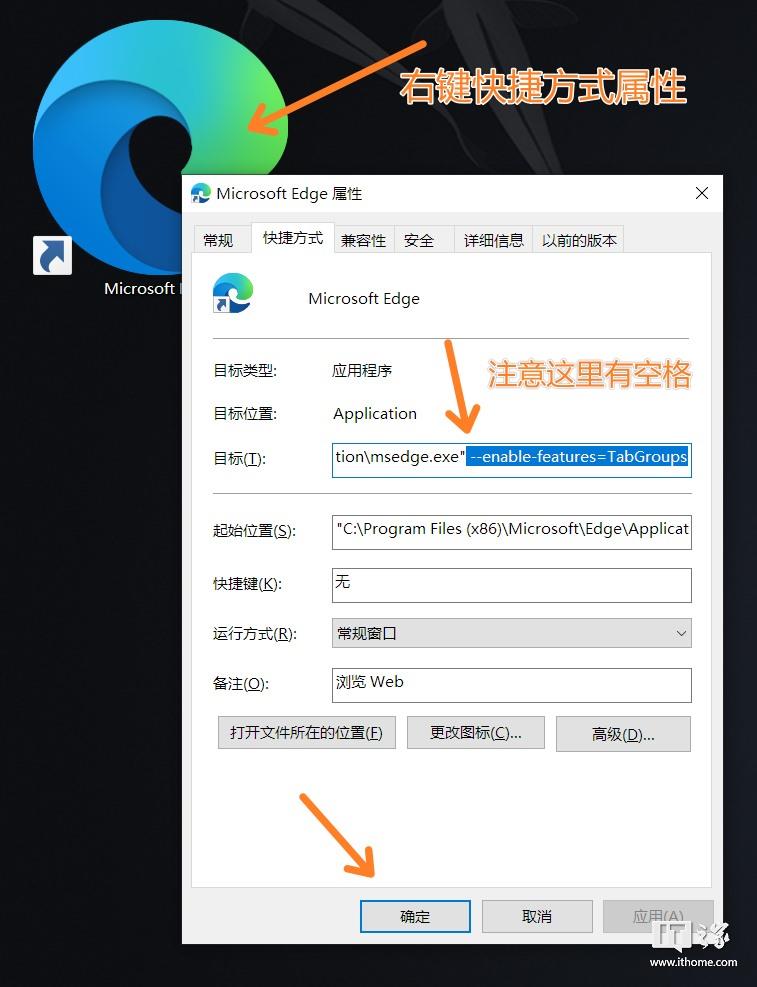
注意:在末尾引号外,而且中间要有一个空格)





